
こんにちは、Yotchanです。
本日はGalaxy NoteシリーズとiPad Proで手書きノートやカレンダーを自動同期する方法を紹介していきたいと思います。
Galaxy NoteシリーズとiPad Proで手書きノートを同期したい
iPadとApple Pencilで日常的にノートやメモを書いているとより小型なデバイスでメモを取れたらいいのにと思うことはないでしょうか。
iPadはminiでもポケットに入らないので「いつでも」メモを取ることができるわけではありません。
そこで候補に上がるのがGalaxy Noteシリーズです。
スマートフォンでありながらデジタイザーペン「Sペン」を本体に内蔵できるというまさに「いつでもどこでも」メモを取ることができる最高のデバイスです。
しかし、Galaxy NoteシリーズとiPadを同時に運用にあたって大きな障害となってくるのがノートアプリです。

私はiPad Proで3年ほどノートアプリではGoodNotes5を愛用していますがAndroid版はリリースされていないためGalaxy Noteシリーズでは使えません。
NoteshelfはAndroid版もあるようですがiPadでのノートデータはiCoudにある関係からかiOS(iPadOS)とAndroid間でノートの共有はできないようです。
一方、Galaxy NoteシリーズにプリインストールされているSAMSUNG純正のノートアプリ「Samsung Note」はiOS/iPadOS非対応なのでコチラもiPadとの同期は不可能。
このようにGalaxy NoteシリーズとiPad Proで手書きノートを自動同期するためには制約が多いというのが現状です。
One NoteでAndroid/iOS/iPadOS間での自動同期
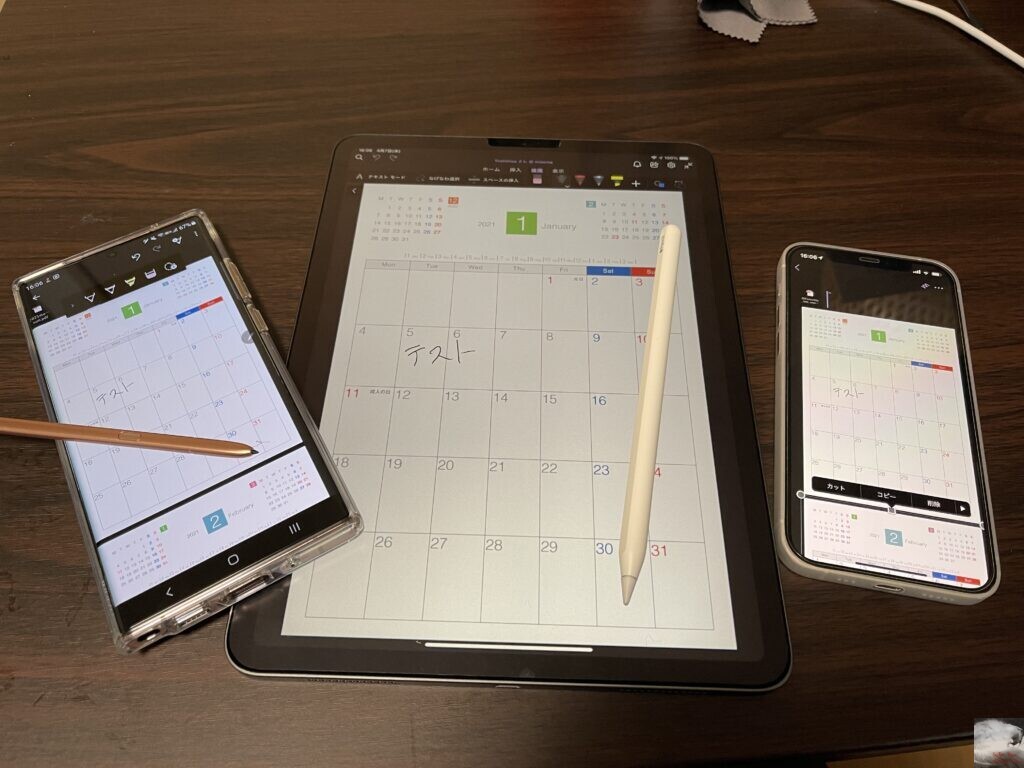
GoodNotes 5がAndroidで使えないのは仕方がありません。
そこで、せめて手書きのカレンダーだけでも自動で同期させることはできないかと試行錯誤したところOneNoteを用いて実現することができました。
- OneNoteアプリ
- カレンダーのテンプレート
手書きカレンダーを自動同期させるために必要なものはたったのこれだけです。
それでは手順について簡単に紹介していきます。
One Noteアプリのインストール
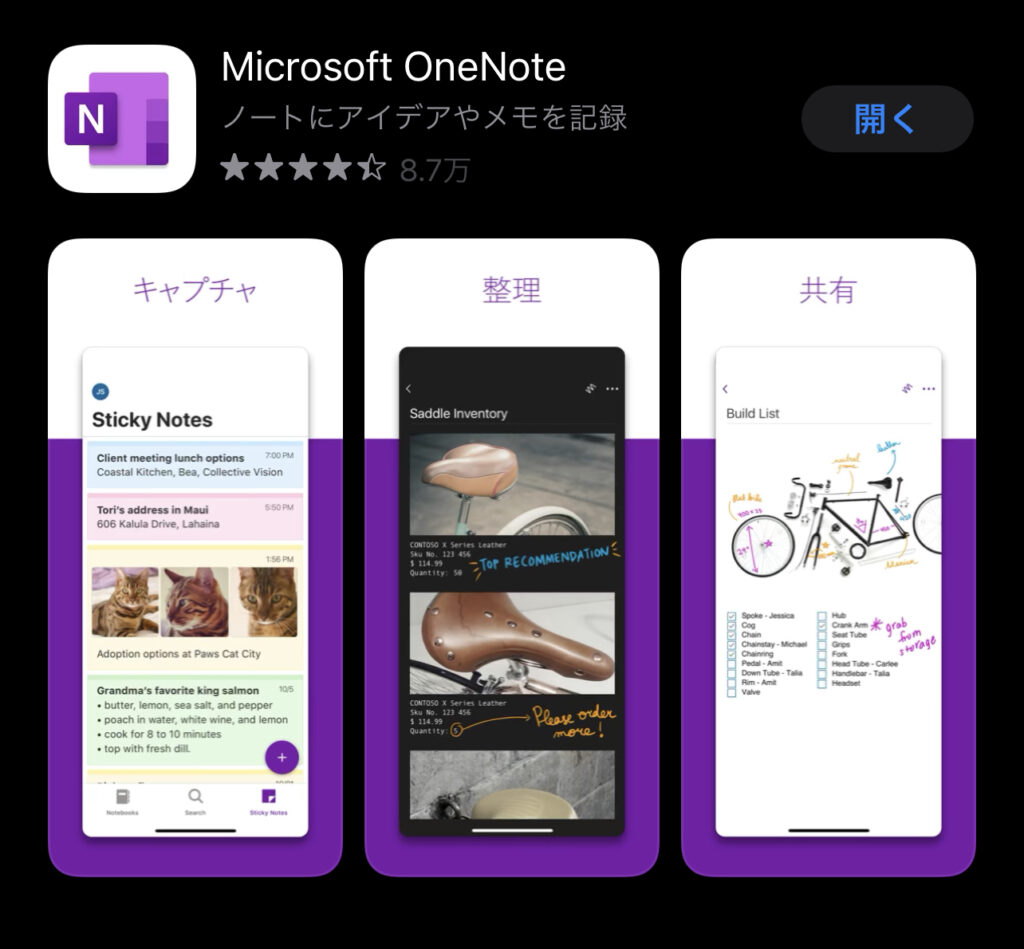
各デバイスでインストールが必須なものはMicrosoftのOneNoteアプリです。
カレンダーを同期したい全てのAndroid/iPhone/iPad/Mac/Windowsにインストールしましょう。
影こそ薄いですが全OSで利用できる万能なアプリ。
カレンダーテンプレートをダウンロード
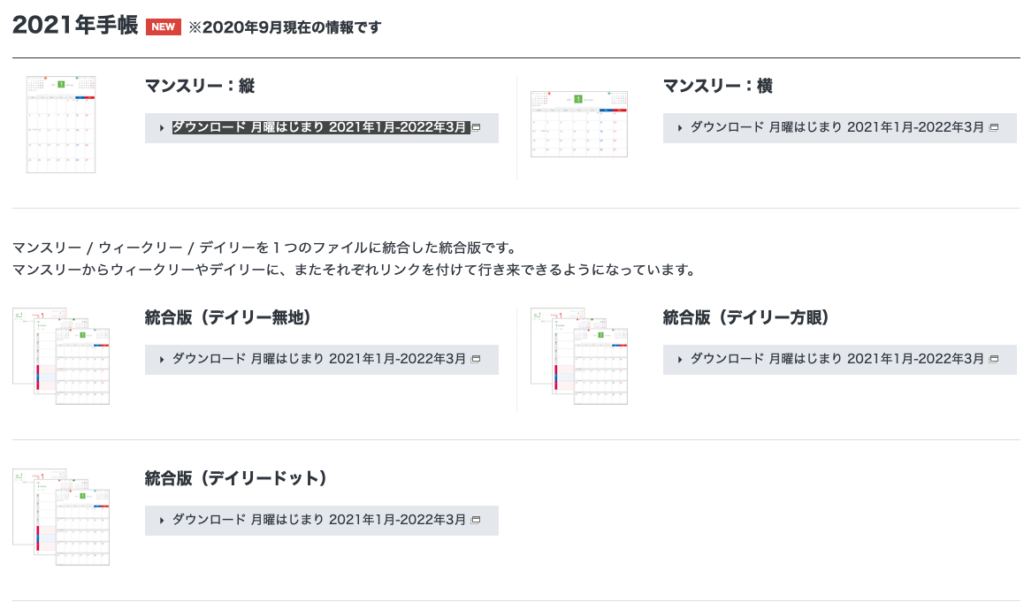
次に、同期するための手書きカレンダーのテンプレートをダウンロードします。
私はいつもSONYのノートテンプレートをダウンロードしてGoodNotes5に読み込んで活用していました。
カレンダーだけでなく無地や方眼、原稿用紙など幅広いテンプレートが無料で公開されているのでおすすめです。
ダウンロード:SONYデジタルペーパーテンプレート
✳︎今まで使用していたノートを引き続き使いたい人はPDFに書き出しして次項の方法でOneNoteで読み込んで使用してください。
OneNoteにPDFを印刷イメージとして貼り付け
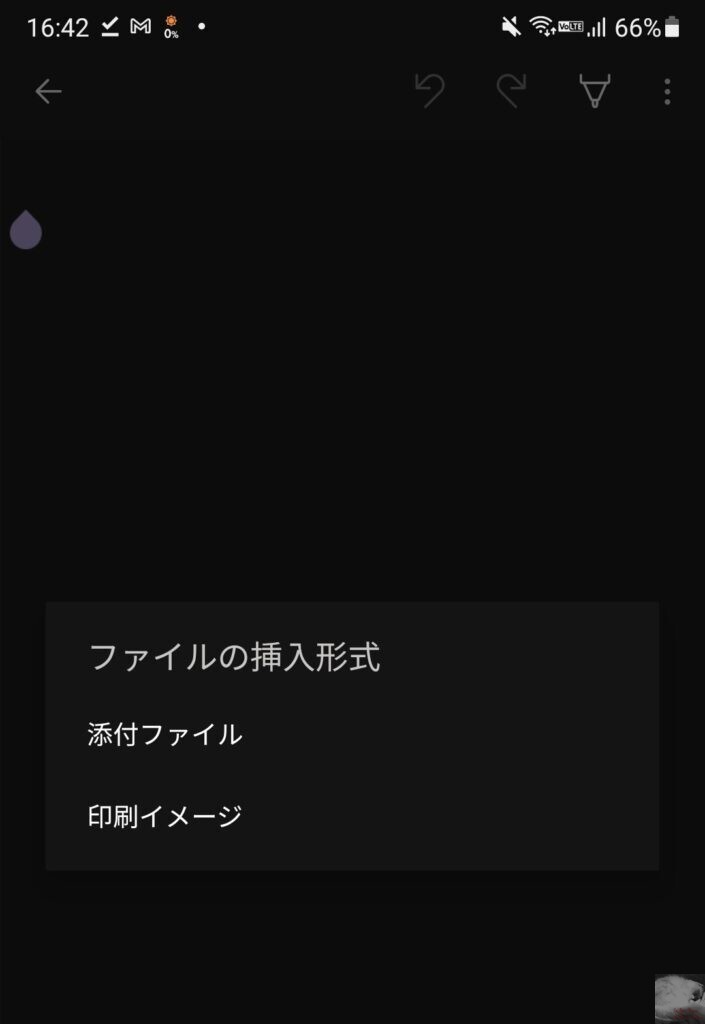
次に、どのデバイスでもいいのでOneNoteを立ち上げて新規ノートにてファイルの挿入を行いましょう。
その際に挿入形式を「印刷イメージ」として取り込むことがポイントです。
OneNoteは直接PDFを読み込むことできないので「印刷イメージ」として挿入せねばノートとして扱えない点に注意が必要です。
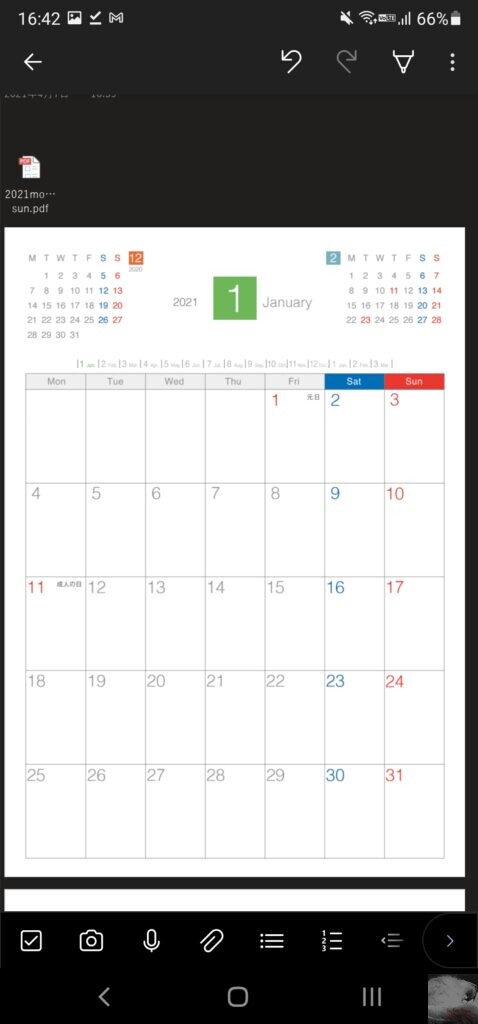
印刷イメージとして読み込むとこのようにちゃんと画像でPDFが表示されます。
これにて準備は完了です。
OneNoteの自動同期速度は最速クラス
OneNoteでGalaxy Note 20 UltraとiPad Pro 11インチ&Apple Pencilでカレンダーを書くとこのような感じになります。
動画を見ていただければわかるとおり、同期のスピードはもはやリアルタイムでGoodNotes5よりも非常に早い自動同期を実現できています。
また、OneNoteでもSペンのサイドボタンやApple Pencil第二世代の側面ダブルタップでのペンと消しゴムの切り替えができるので作業効率もなかなかのもの。
今のところはカレンダーしか共有していませんが、よく編集するノートがあるのであればOneNoteに移行してもいいかもしれません。
Galaxy NoteシリーズやiPadだけでなくiPhoneやMacといった手持ちの全てのデバイスで手書きカレンダーを確認できるので非常に便利になりました。
Galaxy Noteシリーズは旧機種でも十分使えるので4年落ちのNote 8などはモバイルなメモ機としてはコスパがよくておすすめです。
現にNote8で今回のOneNoteでの同期方法を確立してからNote 20 Ultraを購入しましたがカレンダーを書く分にはNote 8とできることの差はありませんでした。
元々Note 20 Ultraに興味がある人でなければ10万円以上のコストをかける意味がないと思うので1.8〜4万円台で購入できる中古のNote8やNote9を狙ってみてはいかがでしょうか。
合わせて読みたい記事



















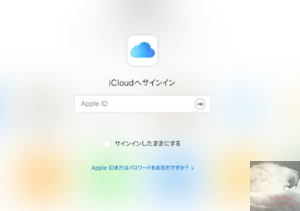


コメント